- 1-قىسىم: Spotify دىكى ئورۇننى ئۆزگەرتىشنىڭ سەۋەبلىرى
- 2-قىسىم: Spotify? دا دۆلىتىڭىزنى قانداق تەھرىرلەش كېرەك
- 3-قىسىم: ئەپلەرنى قانداق قىلىپ ساختا ئورۇن بەلگىلەش?
- 4-قىسىم: VPN نى قانداق قىلىپ Spotify ئورنىنى ئۆزگەرتىش?
Spotify سۈپەتلىك مۇزىكا ۋە پودكاستلىرىنى زىيارەت قىلىدىغان ئەڭ ياخشى ئەپلەرنىڭ بىرى. مەيلى سىز خىزمەت ئورنىدىن ئۆيگە قايتقاندا ماشىنىڭىزدا بولسۇن ياكى رېشاتكىڭىز بىلەن ئۆيدە بولغاندا ، مۇزىكا ھەر بىر كەيپىيات ئۈچۈن ياسالغان. Spotify نى ئىشلىتىش ئاسان ، ئۆزىڭىزنىڭ قويۇش تىزىملىكى ياسىيالايسىز ۋە نۇرغۇن مۇزىكا مەزمۇنىغا ئېرىشەلەيسىز.

ئەمما بۇ سىز تۇرۇۋاتقان دۆلەتكە باغلىق. ئەگەر يېقىندا بازىڭىزنى يۆتكىۋەتكەن بولسىڭىز ، ئېنىق رايوننى ئۆزگەرتىش ناھايىتى قىيىن. ئەمما قولدا ئىشلىتىش ئۇسۇلىنى تاللىسىڭىز ، ئورۇن بەلگىلەشنى يېڭىلاش بىر شامال. بىز سىزگە بار بولغان ئوخشىمىغان مەنبەلەردىن ئۈنۈملۈك پايدىلىنىپ قانداق ئىشلەيدىغانلىقىنى ئۆگىتىمىز.
1-قىسىم: Spotify دىكى ئورۇننى ئۆزگەرتىشنىڭ سەۋەبلىرى
ئەمما نېمىشقا ئورۇن بەلگىلەش ئورنىنى بىرىنچى ئورۇنغا ئۆزگەرتىش? ئەگەر سىز دۆلەتلەرنى ئۆزگەرتسىڭىز ئورنىڭىزنى ئۆزگەرتىش مۇھىممۇ؟ ئەلۋەتتە بولىدۇ. دۆلەتنى دەل جايىدا ئۆزگەرتىشنىڭ ئوخشىمىغان ئۇسۇللىرىنى مۇزاكىرە قىلىشتىن بۇرۇن ، نېمىشقا بۇنداق قىلىشىمىز كېرەكلىكىنى چۈشىنىپ باقايلى.
رايون كونكرېت مەزمۇنى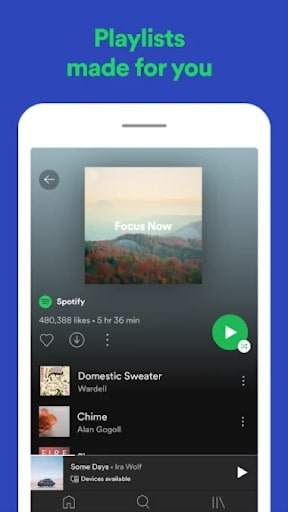
ھەممە نەرسىنى ھەممە يەردە ئىشلەتكىلى بولمايدۇ. ئەگەر سىز ئامېرىكىدا ئالقىشقا ئېرىشكەن ئالاھىدە قوزغىتىش پروگراممىسىنى ئىزدەۋاتقان بولسىڭىز ، ئۇ رايونىڭىزدا بولماسلىقى مۇمكىن. سىز ئۇ يېڭى ئەرەبچە ناخشىنى ياقتۇرىسىز ، بەلكىم ئۇ ئاۋىستىرالىيە يولىڭىزدا ئاقماسلىقى مۇمكىن. مەزمۇننى مەلۇم رايون بىلەنلا چەكلەشكە بولىدۇ ، ئەگەر ئۇ يەردە تۇرمىسىڭىز ، ئۇ سىزنىڭ يېتىشىڭىزدىن يىراق. ئۇ مۇزىكا مەزمۇنىنى زىيارەت قىلىش ئۈچۈن Spotify Change ئورنىغا تايىنىشىڭىز كېرەك.
قويۇش تىزىملىكى ۋە تەۋسىيە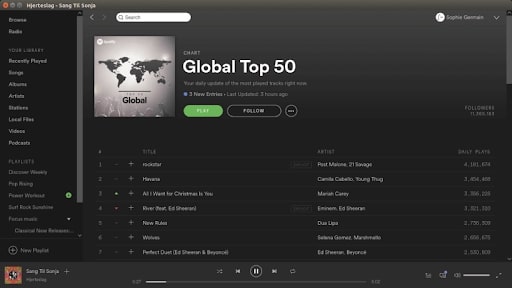
Spotify كوئوردېناتىڭىزنى ئىشلىتىپ سىزگە مۇۋاپىق مۇزىكا مەزمۇنى بىلەن تەمىنلەيدۇ. سەكرەپ سەكرەپ سەكرەپ يۈرىدىغان كىشىلەر بار ، بۇ دېتال مۇتلەق ياقتۇرىدىغان ناخشىلارنى تەۋسىيە قىلىدۇ! ئۇلارنىڭ كاللىسىنى ئوقۇغاندەك. بۇ مۇمكىن ، چۈنكى Spotify رايوندىكى ئەڭ كۆپ ئوينالغان ناخشىلارنى پەرقلەندۈرىدۇ ، تىلنى بايقايدۇ ۋە بۇ تەكلىپلەرنى سىزگە يەتكۈزىدۇ.
شۇڭا ، تاپشۇرۇۋالغان مەزمۇن سىز تۇرۇۋاتقان ئورۇنغا باغلىق.
چىقىم پىلانى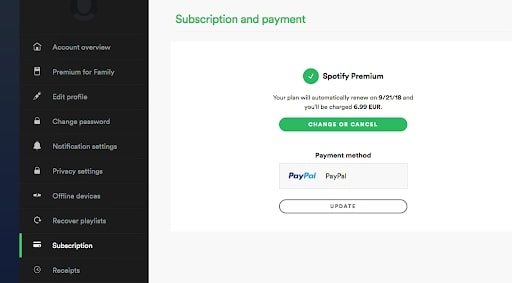
Spotify سۇغۇرتا ھېساباتى كىشىلەر ئىشلىتىدىغان نورمال ھەقسىز نەشرىگە قارىغاندا تېخىمۇ كۆپ پايدا بىلەن تەمىنلەيدۇ. لېكىن نۇرغۇن كىشىلىرىمىز بىلمەيدىغان نەرسە شۇكى ، ئالىي دەرىجىلىك نۇسخىسىنىڭ تەننەرخى ئوخشىمايدۇ. ئەگەر سىز ئورۇن بەلگىلەش ئورنىنى يېڭىلاشنى باشقۇرالىسىڭىز ، ئۆزىڭىزگە ئازراق پۇل تېجەپ قالالايسىز.
Spotify Unavailable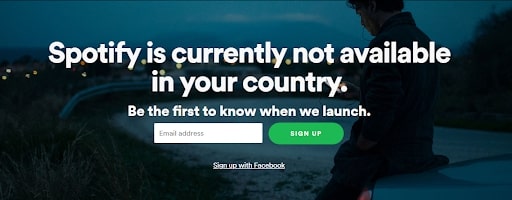
Spotify ناھايىتى قىسقا ۋاقىت ئىچىدە نۇرغۇن ئالقىشقا ئېرىشتى. كىشىلەر پۇل تېپىۋاتىدۇ ، ئۆزىنىڭ مەزمۇنىنى يۈكلەيدۇ ، ھەتتا يېڭى مۇزىكا ژانىرلىرى ئۈستىدە ئىزدىنىدۇ. قانداقلا بولمىسۇن ، Spotify نى دۇنيا مىقياسىدا ئىشلەتكىلى بولمايدۇ. ھازىر ئۇ پەقەت 65 دۆلەتتىنلا زىيارەت قىلالايدۇ. ئەگەر سىز Spotify تېخى قوزغىتىلمىغان رايوندىن كەلگەن بولسىڭىز ، ئېنىق ئورۇننى تولۇق ئىقتىدارلىق ئورۇنغا يېڭىلاش كېرەك.
2-قىسىم: Spotify? دا دۆلىتىڭىزنى قانداق تەھرىرلەش كېرەك
ھېسابات ئومۇمىي كۆرۈنۈشى بۆلىكىدىكى بىر قانچە تەڭشەكنى بىۋاسىتە تەڭشەش ئارقىلىق رايون ئېنىقلىقىنى قولدا ئۆزگەرتەلەيسىز. ئەگەر ھەقسىز Spotify ھېساباتىنى ئىشلىتىۋاتقان بولسىڭىز ، ئورنىڭىزنى قولدا ئۆزگەرتىشىڭىز كېرەك. ئەمما Premium Spotify ھېساباتى بار ئادەم قانۇنلۇق ھالدا شۇ دۆلەتتىكى بارلىق مەزمۇنلارنى زىيارەت قىلالايدۇ. Spotify تەڭشىكى ئارقىلىق ئورۇننى قانداق ئۆزگەرتەلەيسىز -
1-قەدەم: ئۈستەل يۈزىڭىزدىكى Spotify باش بېتىگە كىرىپ ھېساباتىڭىزغا كىرىڭ. ئەگەر ھەقسىز ھېساباتىڭىز بولسا ، ئۇنى قانداق قىلىسىز. ئالىي ھېساباتلارنىڭ ھاجىتى يوق. كىرگەندىن كېيىن «ھېسابات» بۆلىكىگە كىرىڭ.
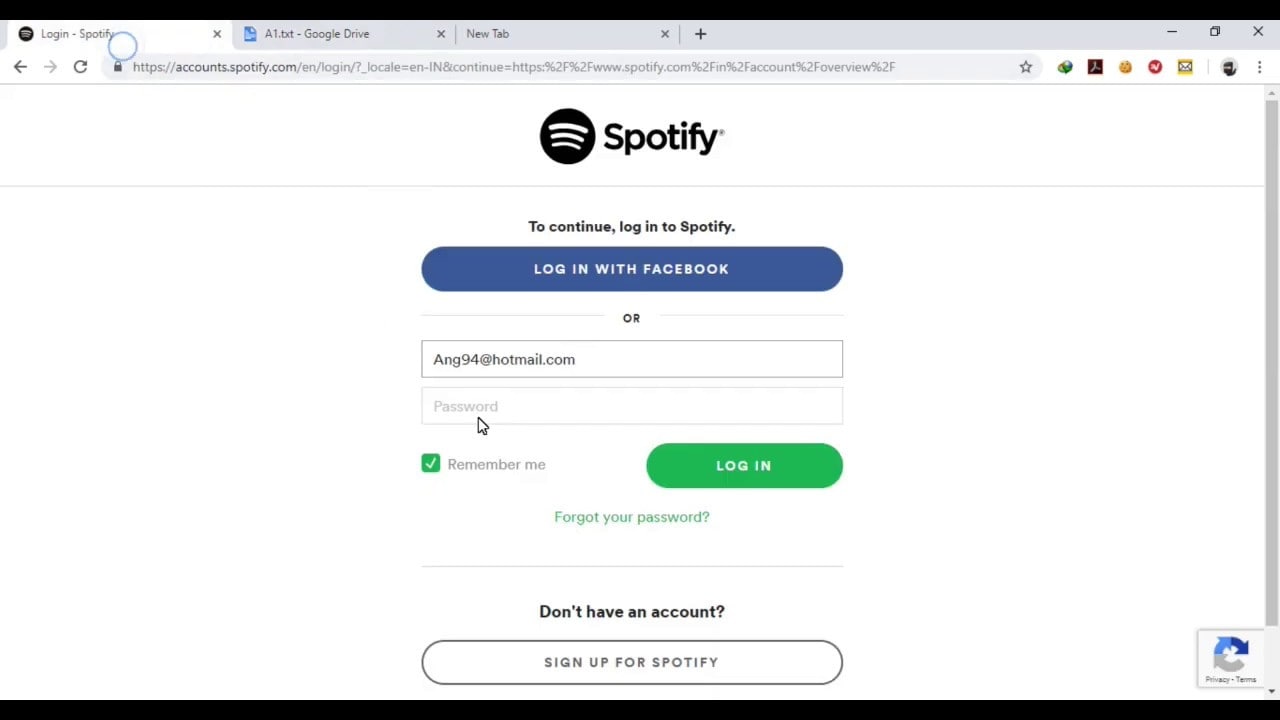
2-قەدەم: يانبالدىقىدىن «ھېسابات ئومۇمىي ئەھۋالى» تۈرىگە كىرىڭ. ئۇنى چەكسىڭىز ، ئېكراندا «ئارخىپنى تەھرىرلەش» تاللانمىسىنى تاپالايسىز. ئۇنى ئىزدەڭ.
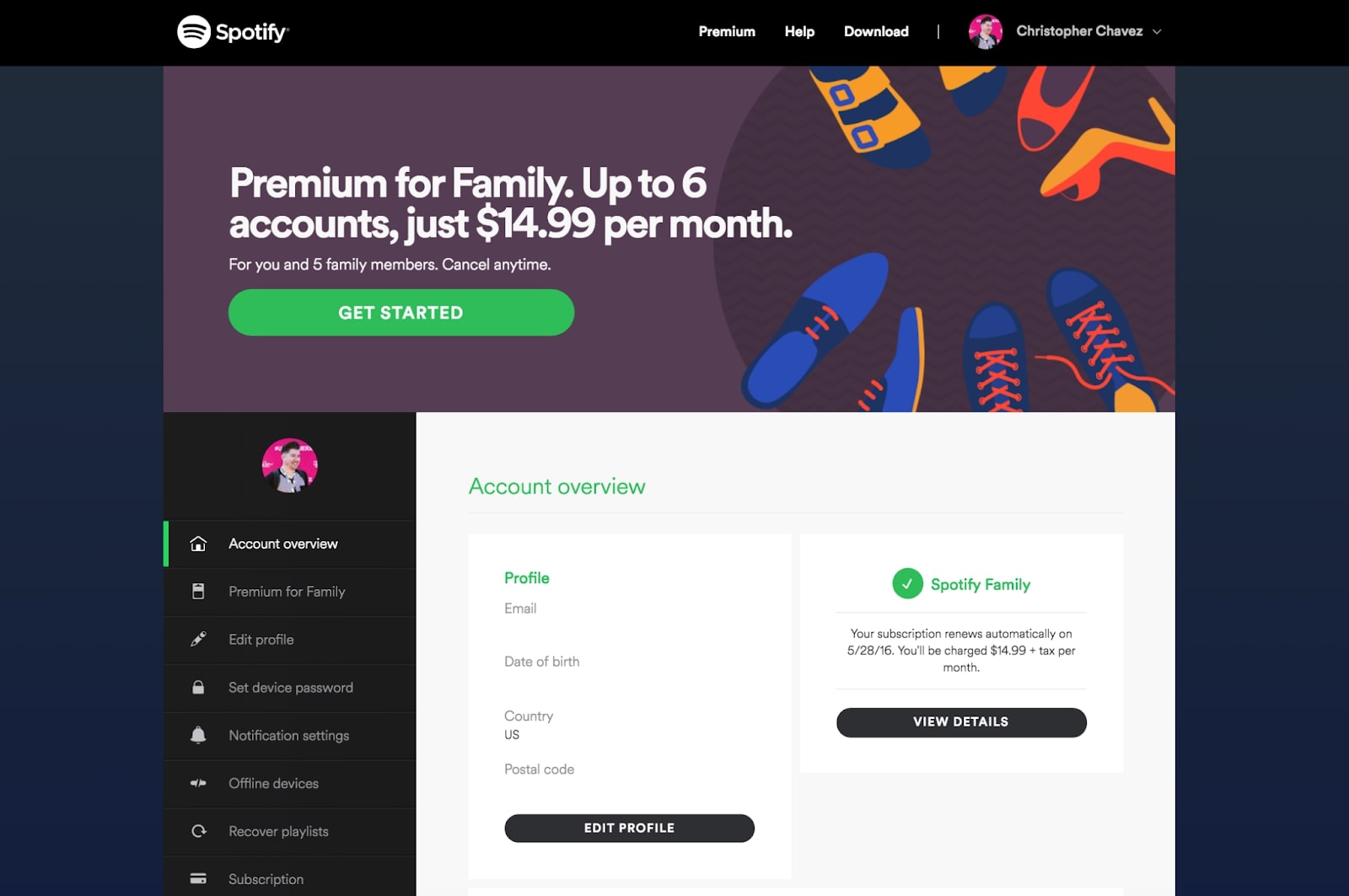
3-قەدەم: «ئارخىپنى تەھرىرلەش» تۈرىنى چەككەندىن كېيىن ، شەخسىي ئۇچۇرلىرىڭىزنى كۆرسىتىدىغان بىر قانچە تۈر بولىدۇ. ئاستىغا سۈرسىڭىز ، «دۆلەت» تاللانمىسىنى تاپالايسىز. ئۇ يەردىن ئۆزىڭىز تاللىغان دۆلەتنى تاللاڭ.
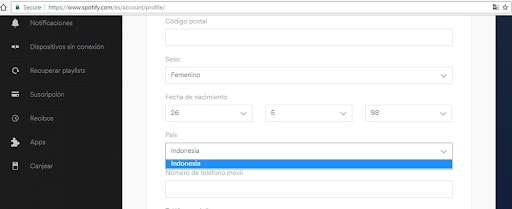
ئەگەر سىز Spotify ھەقسىز ئىشلەتكۈچى بولسىڭىز ، ئۇنداقتا سىز يۇقىرىدا تىلغا ئېلىنغان ئۇسۇل بىلەن مېڭىشىڭىز كېرەك. ئەمما سىز Spotify ئالىي دەرىجىلىك ئىشلەتكۈچى بولسىڭىز ، مەزمۇننى زىيارەت قىلىش ئۈچۈن ئورۇننى ئۆزگەرتىشىڭىزنىڭ ھاجىتى يوق. قانداقلا بولمىسۇن ، ئۇنى ھەق تۆلەش پىلانىنى يېڭىلاش ئۈچۈن ئۆزگەرتەلەيسىز.
4-قەدەم (Premium): ئوخشاش ھېسابات ئومۇمىي كۆرۈنۈشىدە ، يېڭى ئورنىڭىزنى «يېڭىلاپ» ، ماس ھالدا ئەسەرلەرنى ئېنىقلىيالايسىز. بولمىسا ، پىلانىڭىزنىمۇ پۈتۈنلەي ئۆزگەرتەلەيسىز.
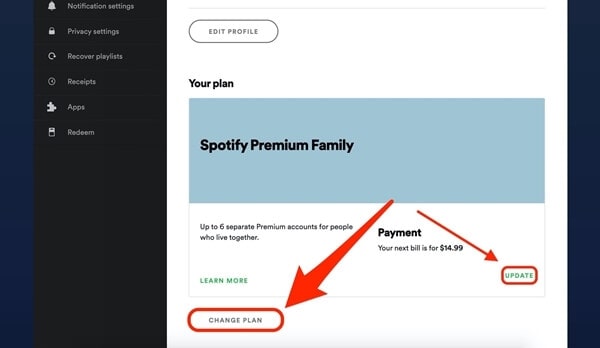
3-قىسىم: ئەپلەرنى قانداق قىلىپ ساختا ئورۇن بەلگىلەش?
ھازىر Spotify Change Country ئارقىلىق تېخىمۇ كۆپ پايدىغا ئېرىشەلەيدىغانلىقىڭىزنى ، رايونىڭىزدا ئىشلەتكىلى بولمايدىغان podcast ، مۇزىكا ۋە باشقا ئاۋازلىق مەزمۇنلاردىن ھۇزۇرلىنالايدىغانلىقىڭىزنى بىلدىڭىز. شۇڭا ، ئورۇننى قەستەن يالغاندىن ياساشنى خالايدىغانلىقىڭىزنى چۈشىنىشكە بولىدۇ. ئىنتېرنېتتىكى ئەڭ ياخشى ئورۇن Spoofer يۇمشاق دېتاللىرىنى ئىشلەتكەندە بۇ مۇمكىن. بىزنىڭ ئەڭ ياخشى تەكلىۋىمىز Wondershare نىڭ Dr.Fone بولىدۇ. ئىشلىتىش ئاسان ، ئەڭ تۆۋەن باسقۇچتا ئورنىڭىز بىر نەچچە مىنۇت ئىچىدە ئۆزگىرىدۇ.
1- قەدەم: 1-قەدەم: سىز Wondershare Dr.Fone نىڭ مەۋھۇم ئورۇن Spoofer نىڭ ئىجرا ھۆججىتىنى چۈشۈرۈشىڭىز كېرەك. ئاندىرويىد ھەتتا Windows ماس كېلىدىغان ھۆججەتلەرنى توربېكەتتە ئىشلەتكىلى بولىدۇ. مۇۋاپىق تاللاڭ ۋە چۈشۈرۈڭ - ۋە قوزغىتىڭ.
2-قەدەم: پروگراممىنى قوزغىتىپ بولغاندىن كېيىن ، باش بەت ئېچىلىدۇ ۋە ئېكراندا بىر قانچە تاللاش كۆرۈنىدۇ. ئادەتتە بەتنىڭ ئاخىرىدىكى مەۋھۇم ئورۇن تاللاشنى تاللاڭ.

3-قەدەم: Spotify Mobile دىكى ئورۇننى ئۆزگەرتىش ئۈچۈن ئۈسكۈنىڭىزنى كومپيۇتېرىڭىزغا ئۇلاڭ - ئاندىرويىد ۋە ئايفونلار مەۋھۇم ئورۇننىڭ ئۆزگىرىشىنى بايقىيالايدۇ. ئاندىن «باشلاش» نى چېكىڭ.

4-قەدەم: ئېكراندا خەرىتە كۆرۈنىدۇ. سىز pi نى يېڭى ئورۇنغا ئۆزگەرتەلەيسىز ياكى بەتنىڭ ئۈستىدە كۆرسىتىلگەن ئىزدەش رامكىسىغا يېڭى ئورۇنغا كىرەلەيسىز. بۇنى بەتنىڭ ئوڭ ئۈستى بۇرجىكىدىكى «تېلېگراف ھالىتى» گە بېرىپ قىلالايسىز.

5-قەدەم: يېڭى مەۋھۇم ئورۇننى جەزملەشتۈرگەندىن كېيىن ، «بۇ يەرگە يۆتكەش» نى چېكىڭ.

يېڭى ئورۇن ھازىر iPhone / Android ئۈسكۈنىسىنىڭ GPS سىستېمىسىدىمۇ كۆرۈنىدۇ. Spotify مۇ ئۇنى ئەكىس ئەتتۈرىدۇ. شۇڭا ، بۇ ئۇسۇلنى ئىشلىتىپ نەق مەيداننى ئۆزگەرتىشنى قارار قىلسىڭىز ، يېڭى ئورۇن بارلىق ئەپلىرىڭىزدە ئەكىس ئەتتۈرىدۇ. شۇڭا ، ئورۇننى قەستەن ئۆزگەرتكەنلىكىڭىزنى بىلىش تەس.
4-قىسىم: VPN نى قانداق قىلىپ Spotify ئورنىنى ئۆزگەرتىش?
مەۋھۇم شەخسىي تور دېتالى Spotify ئۆزگەرتىش رايونى ئۈچۈنمۇ ئىنتايىن پايدىلىق. لېكىن سىز ئىككى مۇھىم نۇقتىنى ئەستە ساقلىشىڭىز كېرەك - سىناق نۇسخىلىرى تولۇق قوغداش بىلەن تەمىنلىمەيدۇ ، ئىقتىدارلىرى قانائەتلىنەرلىك ئەمەس. ئەگەر توردا ھەقسىز VPN نى ئىشلەتسىڭىز ، سانلىق مەلۇماتلىرىڭىزنىڭ بىخەتەرلىكىگە 100% كاپالەتلىك قىلالمايسىز. شۇڭا ، بىز سىز ئۈچۈن ئەڭ بىخەتەر تاللاشنى قىسقارتتۇق. ئەگەر ئورۇن بەلگىلەش ئورنىدا قولىڭىزنى ئالالمىسىڭىز ، Nord VPN نى ئىشلىتىشىڭىزنى تەۋسىيە قىلىمىز.
ئورنى Spoofers تېخىمۇ بىخەتەر ، چۈنكى ئۇلار VPN غا ئوخشاش Log سانلىق مەلۇماتلىرىنى ساقلىمايدۇ. ئەمما ئەگەر Spotify يېڭىلاش ئورنىغا باشقا تاللىشىڭىز قالمىسا ، ئۇنداقتا سىز NordVPN غا تايانسىڭىز بولىدۇ.
1-قەدەم: AppStore ياكى Google Play دۇكىنىغا كىرىپ ، ئوخشىمىغان VPN تاللانمىلىرىدىن NordVPN نى تاللاڭ.
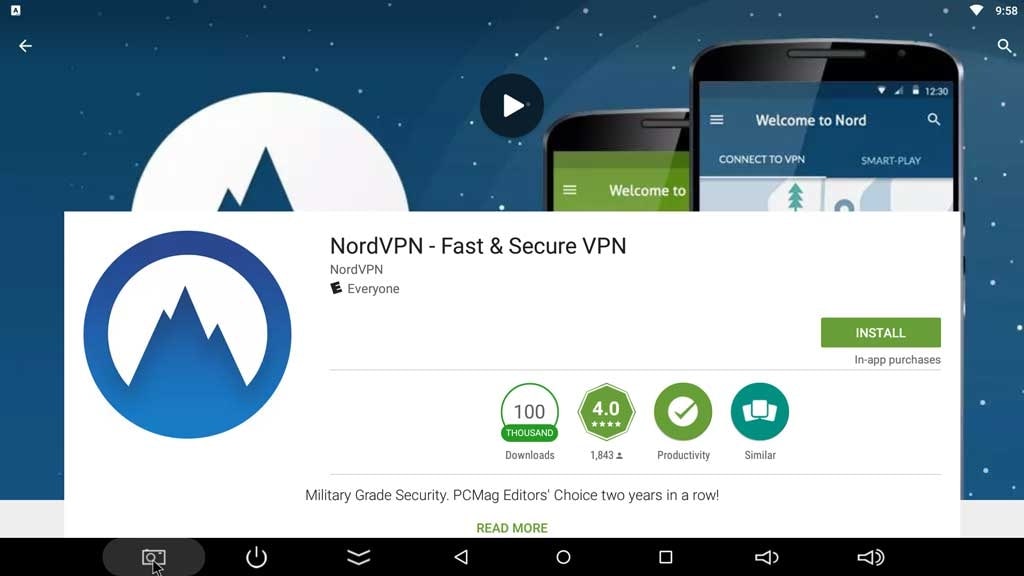
2-قەدەم: تىزىملىتىڭ ۋە ئەپتە ھېساباتىڭىزنى قۇرۇڭ. VPN نىڭ ئاساسلىق ئىشلىتىلىشى IP نى نىقابلاش ۋە تورغا چىقىش ئۈچۈن يېڭى مۇلازىمېتىر بېرىش. شۇڭا ، كىرگەندىن كېيىن ، NordVPN سىزگە ئەڭ يېقىن مۇلازىمېتىرنى تاپالايدۇ.
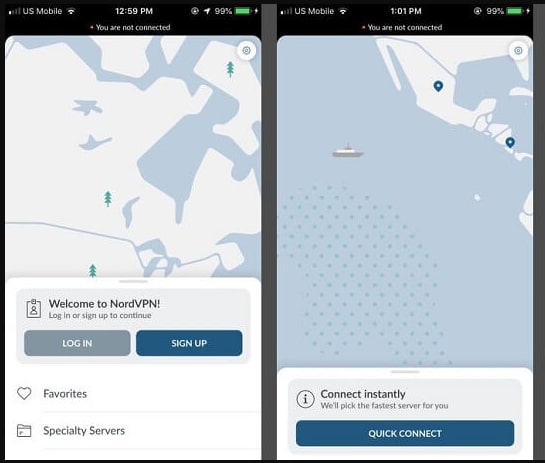
ئاپتوماتىك ئۇلىنىش ئامېرىكىغا - ئەڭ يېقىن مۇلازىمېتىرغا ياسالدى
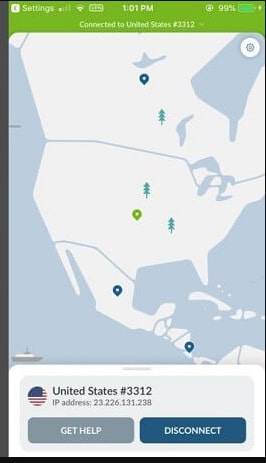
3-قەدەم: مەلۇم بىر دۆلەتكە ئۆزگەرمەكچى بولسىڭىز ، «تېخىمۇ كۆپ تاللاش» قا كىرىپ ، ئاندىن مۇلازىمېتىرنى تاللىسىڭىز بولىدۇ. ئاندىن بارلىق دۆلەتلەرگە بېرىپ ئۆزىڭىز تاللىغان دۆلەتنى تاللاڭ. Spotify نى قوزغاتقاندىن كېيىن ، ئۇ يەردىمۇ ئەكىس ئەتتۈرىدۇ.
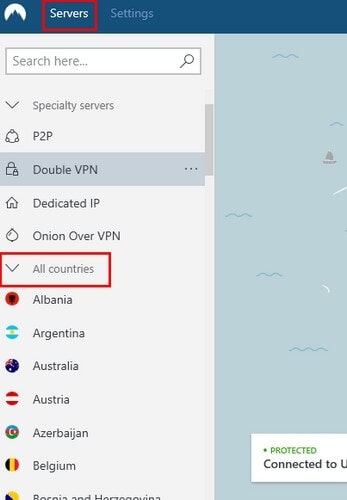
VPN ھەر خىل كۆچمە تېلېفونلاردا ئىشلەيدۇ ، ئىشلىتىش ئىنتايىن قۇلايلىق. بۇ IP ئادرېسىڭىزنى پۈتۈنلەي نىقابلاشنىڭ ياخشى ئۇسۇلى ، شۇڭا ھېچكىم سىزنىڭ ئورنىڭىزنى ئۆزگەرتىش پائالىيىتىنىمۇ ئىز قوغلىيالمايدۇ. دۇنيانىڭ ھەر قايسى جايلىرىدىكى مەزمۇنلارنى زىيارەت قىلىش ئۈچۈن كۈندە بىر قانچە قېتىم مۇلازىمېتىرنى ئۆزگەرتەلەيسىز.
خۇلاسە
ئەگەر توغرا ئۇسۇلنى بىلسىڭىز ، باشقا دۆلەتكە كۆچۈپ كەلگەندىن كېيىن Spotify ئورنىنى ئۆزگەرتىش چوڭ ئىش ئەمەس. خىزمەتتە سىزگە ياردەم بېرىدىغان بىر قانچە قورال بار. ئەگەر ئورنىڭىزنى ئويدۇرمىسىڭىز ، Spotify ھېسابات ئومۇمىي كۆرۈنۈشىدىن ئورۇننى بىۋاسىتە ئۆزگەرتەلەيسىز. ئەگەر سىز تېخىمۇ كۆپ پايدىغا ئېرىشىش ئۈچۈن Spotify دىكى ئورۇننى ئۆزگەرتمەكچى بولسىڭىز ، ئۇنداقتا بىز تىلغا ئالغان قوراللارنى ئىشلىتىپ ئىشنى ئورۇندىيالايسىز. سىز يۇقىرى ھەق تۆلەش باھاسىنى تۆۋەنلەتسىڭىز ، دۇنيانىڭ ھەر قايسى جايلىرىدىكى غەلىتە مۇزىكىلارنى ئاڭلىيالايسىز ، شۇنداقلا ئۈندىدارنىڭ تارقىتىلىشىدىنمۇ خەۋەردار بولالايسىز.




Alice MJ
خىزمەتچى تەھرىر